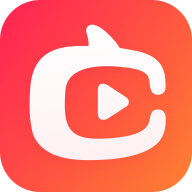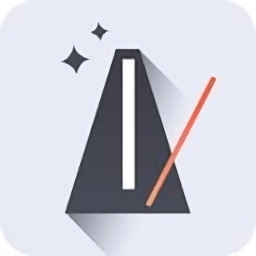配置电信光纤猫Wi-Fi网络的步骤
在数字时代,无线网络已成为我们日常生活中不可或缺的一部分。无论是家庭娱乐、在线学习,还是远程办公,稳定的无线网络连接都是关键。对于刚刚安装电信光纤猫的用户来说,如何设置无线网络是一个重要的步骤。以下是一篇详细的指南,帮助您轻松完成电信光纤猫的无线网络设置。

首先,确保您的电信光纤猫已经正确连接电源和网络线路。一般来说,光纤猫背面会有一条光纤线连接到“WAN”端口,同时,多条以太网线会连接到“LAN”端口。开机后,请观察设备上的指示灯,确保“网络”指示灯正常亮起,这表明设备已经成功连接到互联网。

接下来,您需要通过浏览器进入光纤猫的管理界面。打开浏览器,在地址栏中输入光纤猫的管理地址。通常情况下,这个地址是“192.168.1.1”,但也可能是“192.168.0.1”,具体信息可以在光纤猫底部或背面的标签上找到。输入地址后,浏览器会跳转到光纤猫的登录界面。

在登录界面,您需要输入管理员账号和密码。这些信息同样可以在光纤猫底部或背面的标签上找到,默认情况下一般为“admin/admin”或相关提供商的设定。如果您找不到这些信息,建议查阅设备说明书,或联系电信服务提供商获取。成功登录后,您将看到光纤猫的管理界面。

在管理界面中,找到并点击“网络”或“无线设置”选项。这个选项的具体名称可能因设备型号而异,但通常与“无线”或“WiFi”有关。点击进入后,您将看到一系列无线网络设置选项。
在这里,您可以自定义WiFi的名称(SSID)和密码。SSID是您WiFi网络的名称,建议您选择一个易于记忆但又不易被猜到的名称。密码是用于保护您网络安全的关键,因此请选择一个强密码,包含大小写字母、数字和特殊字符的组合。这样不仅可以防止未经授权的访问,还能确保您的网络连接更加安全。
除了SSID和密码,您还可以根据需要选择WiFi频段。目前,常见的WiFi频段有2.4GHz和5GHz两种。2.4GHz频段适合远距离和穿墙效果较好的场景,但可能会受到其他无线设备的干扰,导致网络速度下降。而5GHz频段则更适合短距离高速网络,虽然穿墙效果较差,但网络速度更快、更稳定。根据您的使用场景和需求,选择适合的频段可以获得更好的网络体验。
在WiFi设置页面中,您还可以找到一些其他选项,如“启用无线”、“无线QOS”和“无线组播”等。确保这些选项都已启用,以确保您的无线网络能够正常工作。如果您对某个选项的具体作用不清楚,可以查阅设备说明书或在线搜索相关信息。
完成上述设置后,记得保存更改。此时,设备可能会重启,以确保新的设置生效。重新连接后,您就可以看到新设置的WiFi网络了。使用手机、平板或电脑尝试连接新的WiFi名称,输入刚刚设置的密码,确认连接成功。
如果在设置过程中遇到问题,如无法登录管理界面、无法保存设置或无法连接到WiFi网络等,可以尝试以下几种解决方法:
1. 重启光纤猫:有时设备可能会出现故障或卡顿,导致无法正常设置。此时,您可以尝试重启光纤猫,等待几分钟后再进行尝试。
2. 恢复出厂设置:如果重启无效,您可以考虑将光纤猫恢复出厂设置。但请注意,这将清除所有自定义设置,包括WiFi名称和密码。在设置之前,请确保已经备份好这些信息。恢复出厂设置的方法因设备型号而异,通常可以在设备说明书或在线搜索中找到。
3. 联系电信服务提供商:如果以上方法都无法解决问题,建议联系电信服务提供商寻求帮助。他们可以提供专业的技术支持和指导,帮助您解决无线网络设置中的问题。
此外,为了保持网络连接的稳定性和速度,您还可以采取以下措施:
1. 定期检查设备:定期检查光纤猫和路由器等设备的状态,确保它们正常工作且没有故障。如果发现异常或故障,及时联系电信服务提供商进行处理。
2. 避免干扰:尽量避免将光纤猫和其他无线设备(如微波炉、蓝牙音箱等)放在一起,以减少无线信号的干扰和冲突。同时,保持光纤猫和路由器周围的空间畅通无阻,避免过多的障碍物影响信号传输。
3. 更新驱动程序和固件:定期更新光纤猫和路由器的驱动程序和固件,以确保设备能够正常运行并获得最新的功能和安全更新。
4. 使用有线连接:在某些情况下,有线连接可能比无线连接更加稳定和快速。如果可能的话,您可以考虑使用以太网线将设备连接到光纤猫或路由器上,以获得更好的网络体验。
通过以上步骤和措施,您可以轻松完成电信光纤猫的无线网络设置,并享受稳定迅速的网络连接。无论是家庭娱乐、在线学习还是远程办公,流畅的网络体验都能让您的生活更加便利和高效。希望这篇文章能够帮助您顺利完成无线网络设置,享受美好的数字生活!
- 上一篇: 颓废之心游戏制胜策略
- 下一篇: 轻松解决!WIN7系统游戏无法全屏的终极方法
新锐游戏抢先玩
游戏攻略帮助你
更多+-
03/11
-
03/11
-
03/11
-
03/11
-
03/11